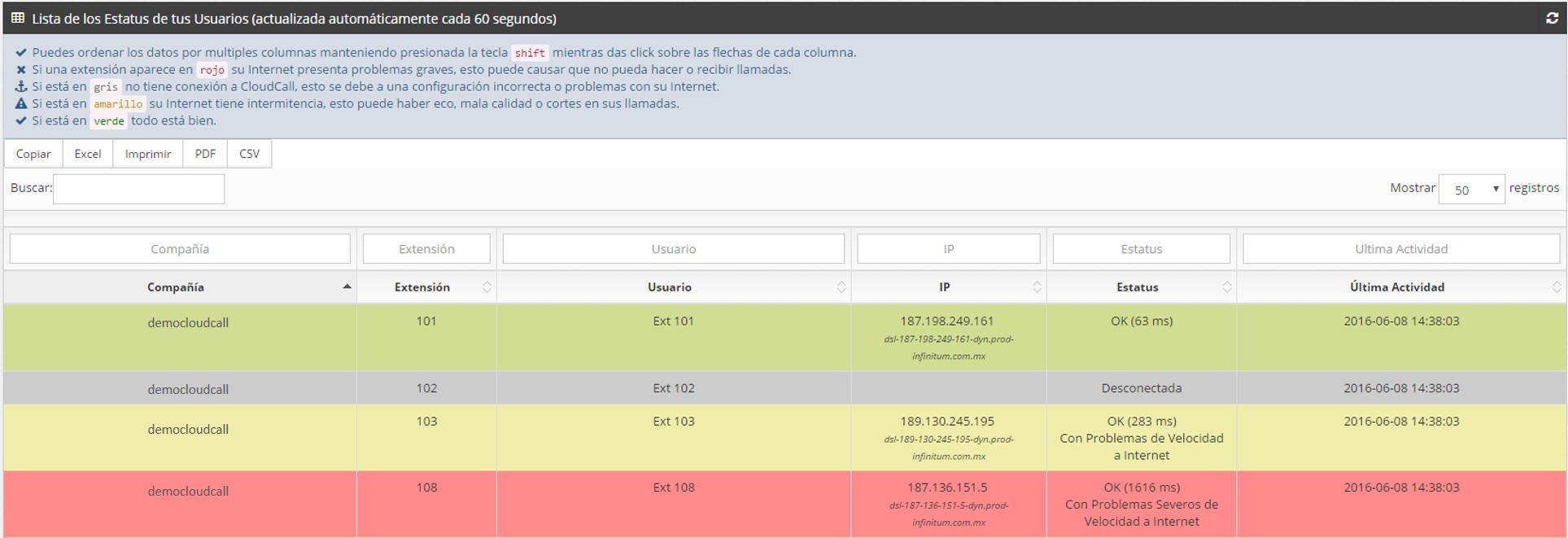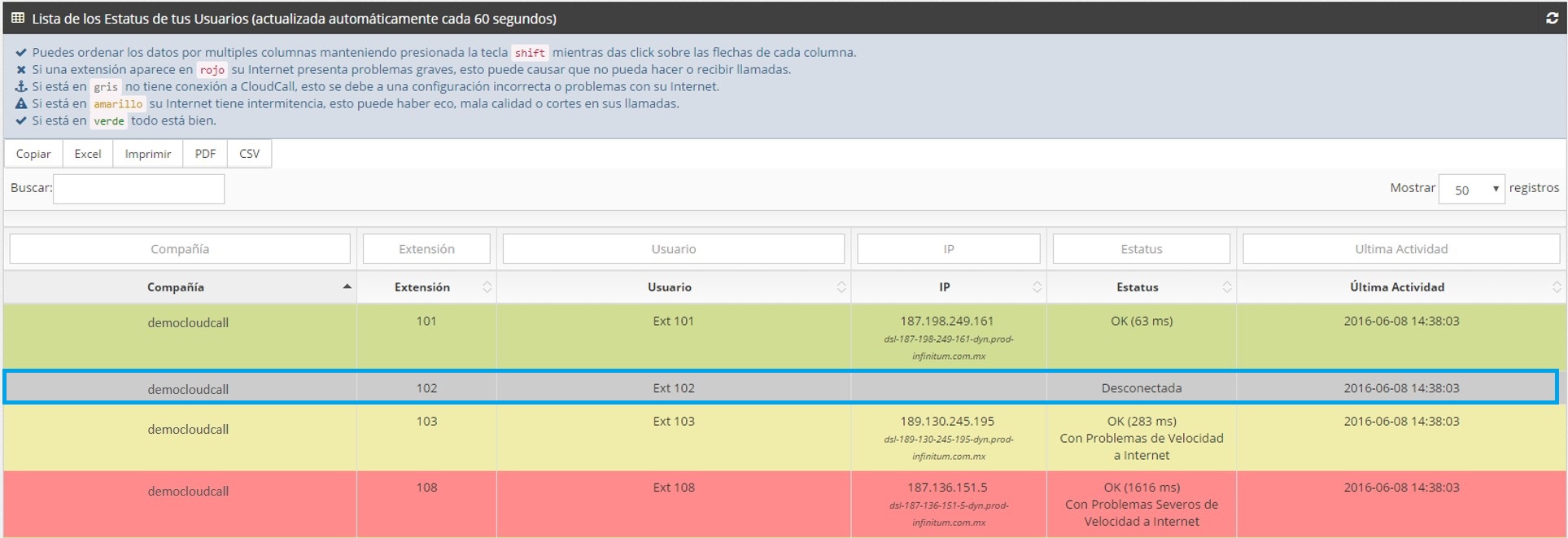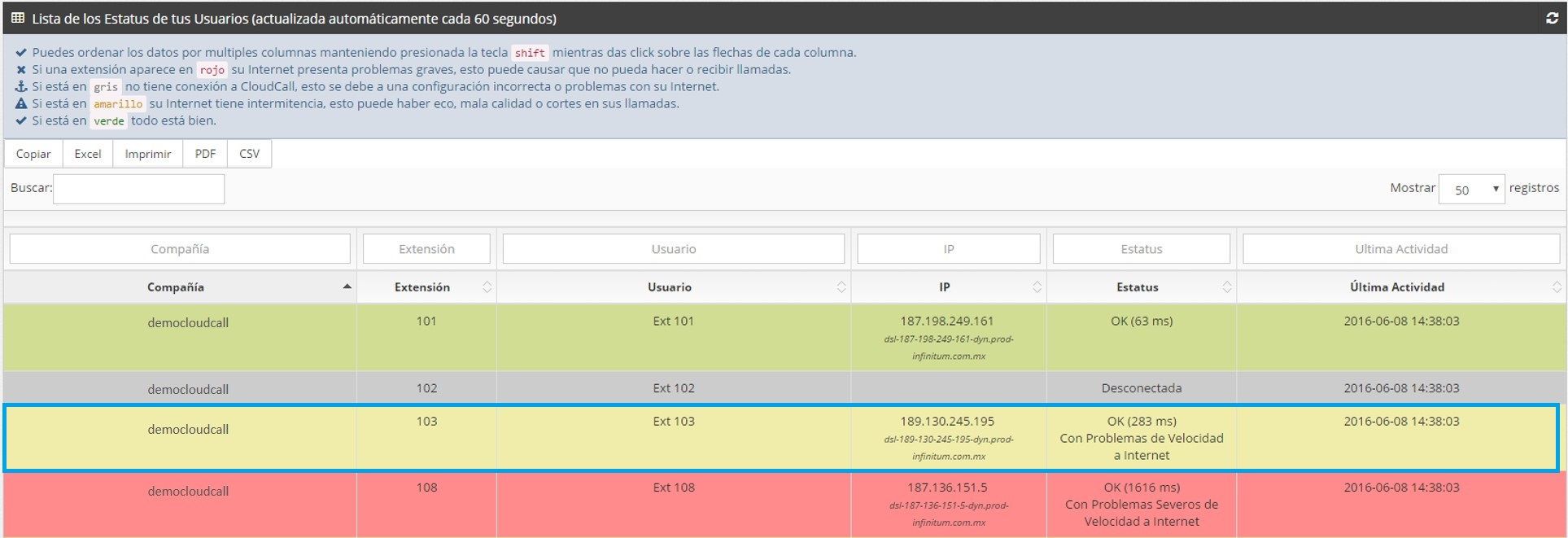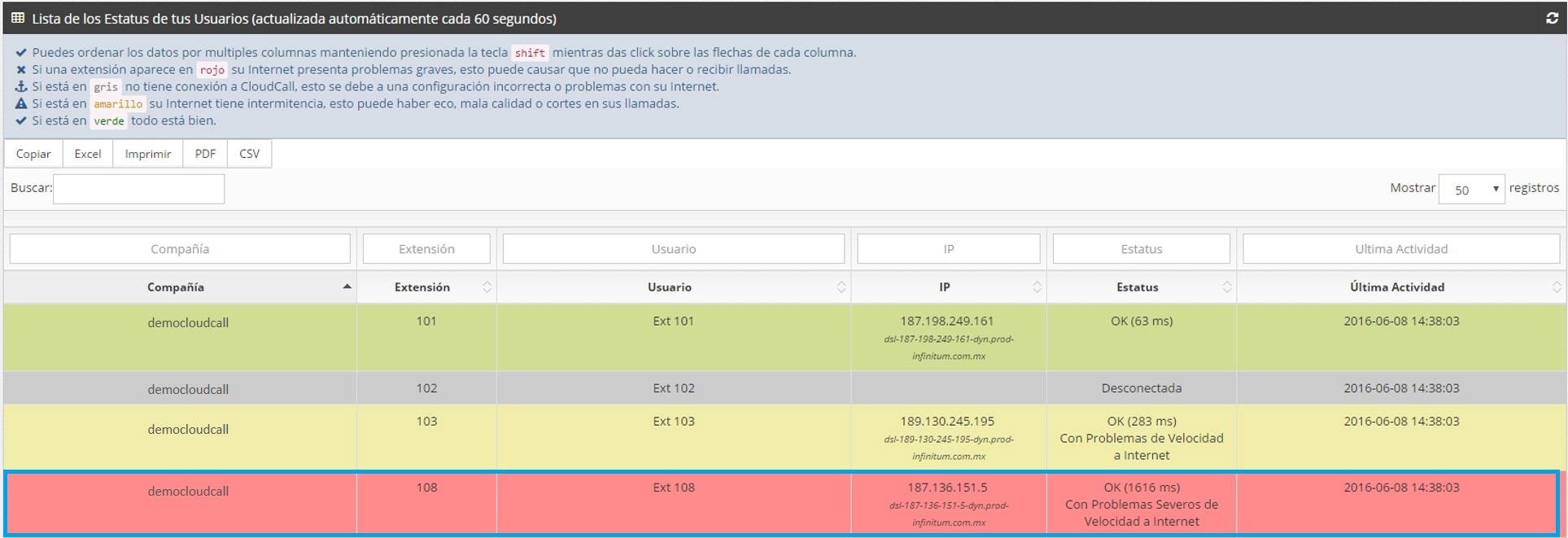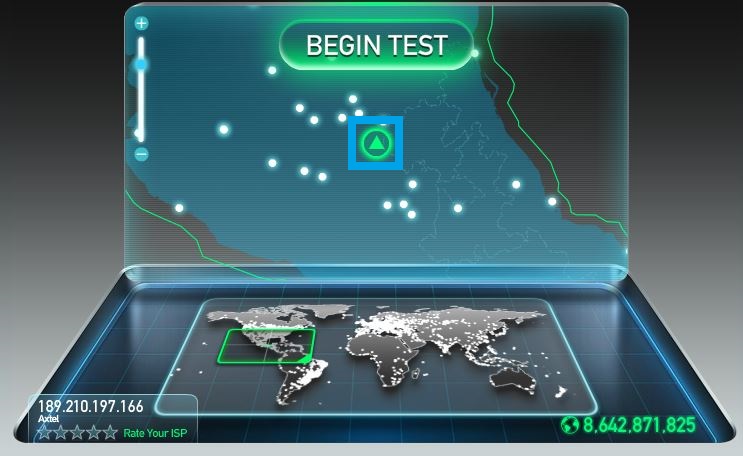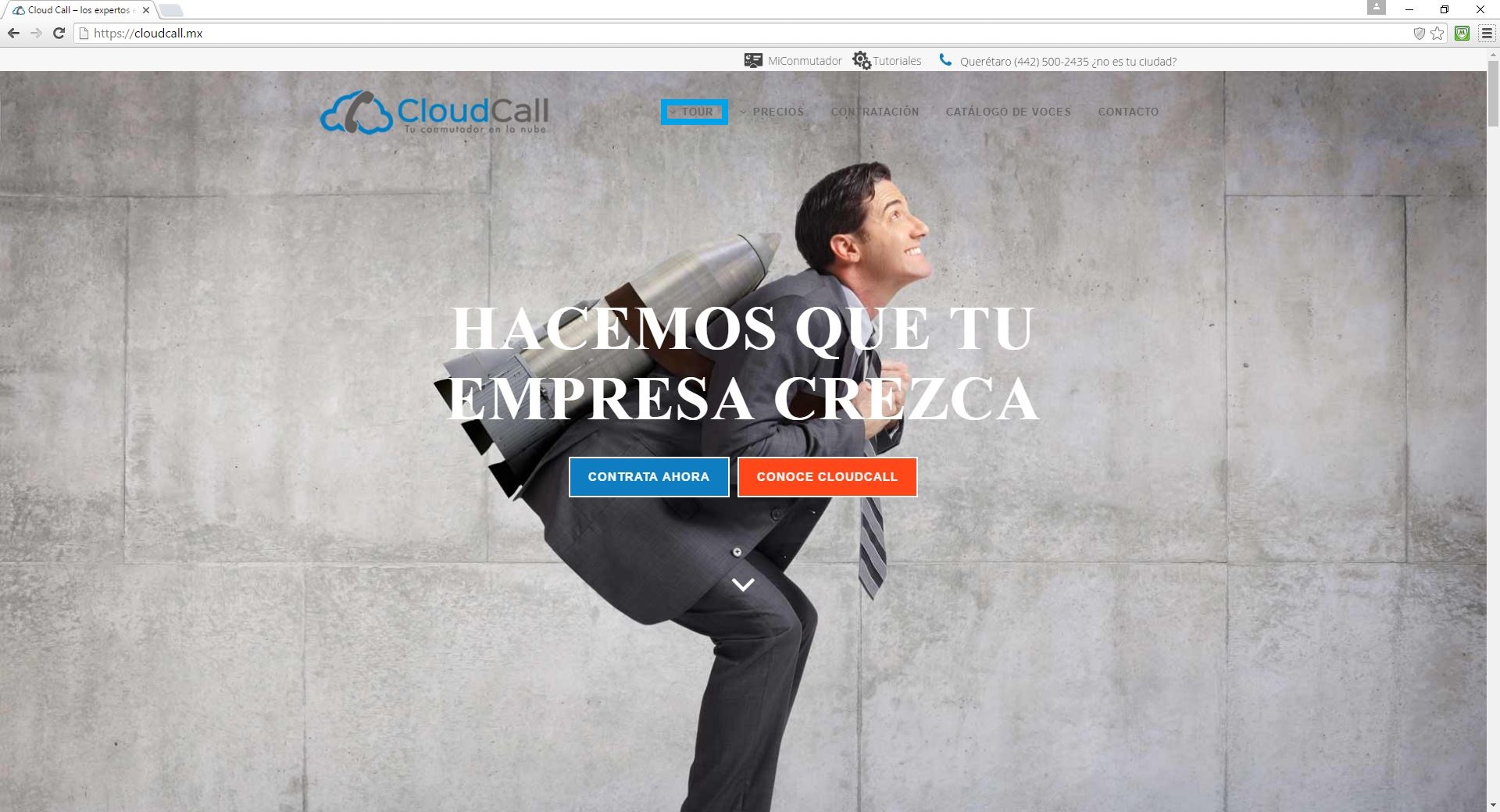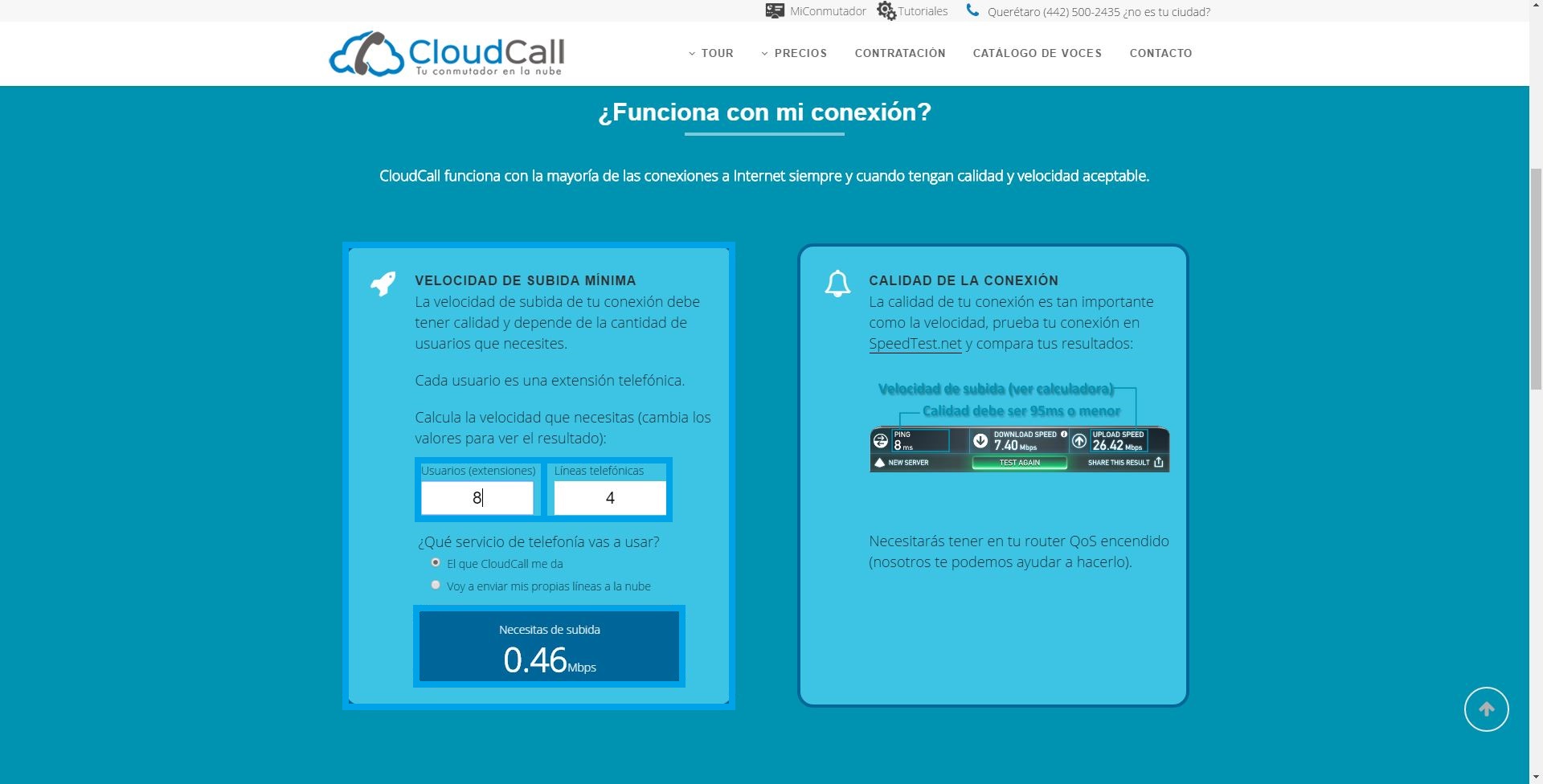Una conexión de internet de calidad adecuada es un requisito para que tu CloudCall funcione correctamente. En este artículo te daremos varias formas en las que tu puedas saber y probar tu internet.
Video tutorial
Paso 1 – Ingresa a MiConmutador con tus datos.
Paso 2 – Seleccionar la opción de Estatus de Usuarios
Una vez que ya te encuentres en la pagina principal de mi conmutador , del lado izquierdo veras una opción que dice Estatus de Usuarios , selecciónala.
Explicación de los Estatus de los Usuarios
Aquí se encuentran todos tus usuarios, con sus Ip y sus estatus de conexión.
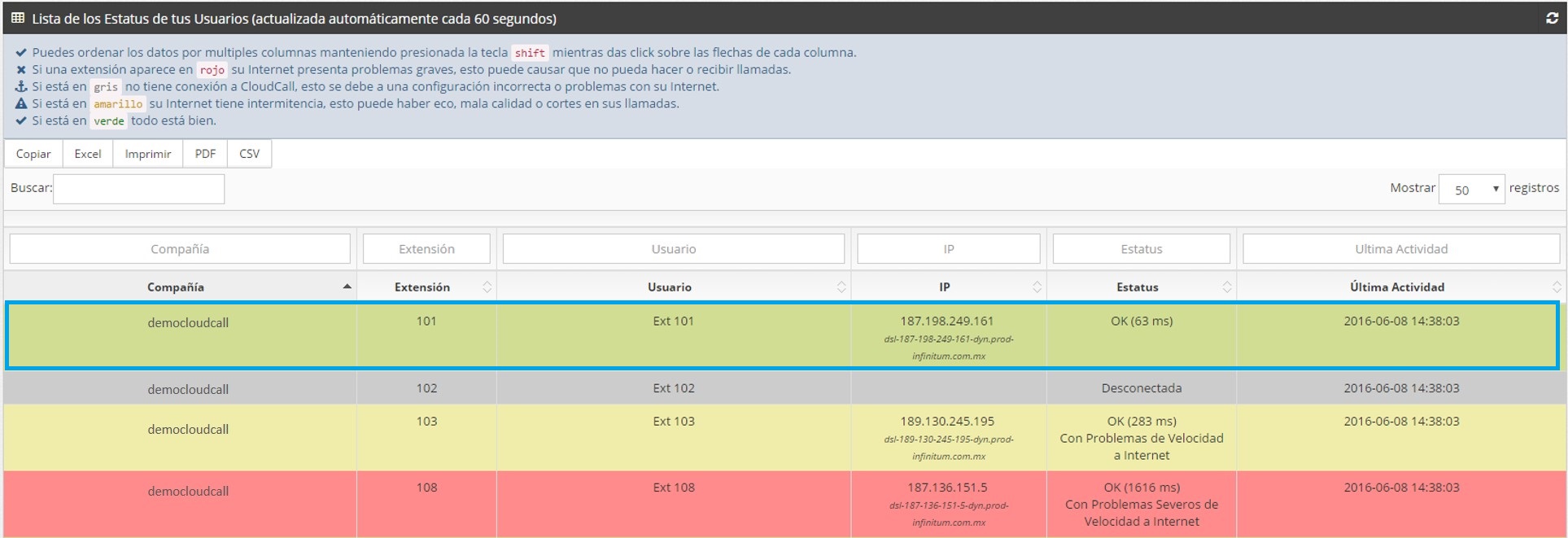
Este usuario se encuentra en color verde esto significa que todo esta bien.
El gris significa que no está conectado al sistema de CloudCall porque no tiene conexión a Internet , porque está apagado el teléfono o porque no está ejecutándose el software o app que tiene la extensión.
El amarillo significa que su internet tiene mucha latencia lo que ocasiona intermitencias, esto puede causar la mala calidad de la llamada.
El rojo significa que su internet no está funcionando correctamente en estos momentos y ofrece una pésima calidad, esto puede causar que no pueda recibir o hacer llamadas.
Otra forma de ver la calidad de tu conexión es entrando al sitio SpeedTest.net y ejecutando una prueba.
1 – Ingresa a SpeedTest.net
Ahora ingresa a tu navegador esta dirección SpeedTest.net.
Esta es la página principal de Speedtest.
2 – Empieza el análisis.
Ahora que estas en la pagina principal veras una flecha vede adentro de un circulo verde, utiliza esta opción. Y espera a que acabe el análisis.
Explicación de los resultados
Ahora que el análisis a acabado te explicaremos cada cosa.
Para que CloudCall funcione bien tienes que tener en ping menos de 99ms, sin embargo esa prueba te mide tu ping hacia un servidor que no está en la nube de CloudCall por lo que te recomendamos que para medir tu latencia utilices el Estatus de Usuarios de MiConmutador.mx que previamente explicamos.
Respecto a la velocidad para CloudCall importa tanto la velocidad de subida como la de bajada, si tu conexión de Internet es usada por varias computadoras la velocidad disponible puede variar dependiendo de cuántas personas se encuentren conectadas en ese momento. Algo que ayuda muchísimo es encender en tu router la opción de QoS (Quality of Service) que hace que tu Internet le de prioridad a las llamadas de CloudCall primero.
Para saber cuánta velocidad de bajada/subida necesitas utiliza nuestra calculadora en la página de Requisitos en CloudCall.mx
Paso 1- Ingresa a CloudCall.Mx
Ingresa a tu navegador e ingresa esta dirección CloudCall.Mx y utiliza la opción de Tour.
Paso 2 – Selecciona la opción de Requerimientos
Ahora solo selecciona la opción de Requerimientos.
Ahora tendrás que bajar hasta donde dice ¿Funciona mi Conexión? Y solo seguir las instrucciones y escribir el número de usuarios que quieres y las líneas y nuestro sistema te calculara la velocidad de internet que necesitas .